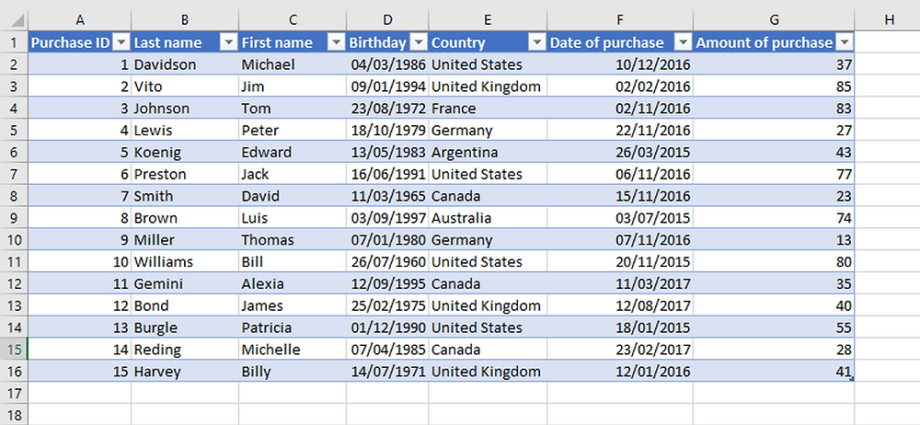Clàr-innse
Tha mòran den bheachd gu bheil Excel na phrògram spreadsheet. Mar sin, faodaidh a 'cheist mu mar a chruthaicheas tu agus a bhith ag obair le bùird a bhith a' coimhead neònach aig a 'chiad shealladh. Ach chan eil mòran dhaoine eòlach air dè am prìomh eadar-dhealachadh eadar Excel agus duilleagan-clèithe. A bharrachd air an sin, chan eil am pàirt seo de phasgan Microsoft Office an-còmhnaidh ag eadar-obrachadh le duilleagan-clèithe. A bharrachd air an sin, is e prìomh obair Excel giullachd fiosrachaidh a dh'fhaodar a thaisbeanadh ann an diofar chruthan. Cuideachd ann an cruth clàr.
No dh’ fhaodadh suidheachadh èirigh nuair a dh’ fheumar raon fa leth a thaghadh airson a’ bhùird agus a chruth a rèir sin. San fharsaingeachd, tha àireamh mhòr de chothroman ann airson bùird a chleachdadh, mar sin leig dhuinn sùil nas mionaidiche a thoirt orra.
Bun-bheachd bùird smart
Tha eadar-dhealachadh fhathast eadar duilleag Excel agus cliath-dhuilleag snasail. Is e a’ chiad fhear dìreach raon anns a bheil àireamh sònraichte de cheallan. Faodaidh cuid dhiubh a bhith air an lìonadh le fiosrachadh sònraichte, agus cuid eile falamh. Ach chan eil eadar-dhealachadh bunaiteach eadar iad bho shealladh teicnigeach.
Ach tha duilleag-clèithe Excel na bhun-bheachd gu tur eadar-dhealaichte. Chan eil e cuingealaichte ri raon de dhàta, tha na feartan aige fhèin, ainm, structar sònraichte agus àireamh mhòr de bhuannachdan.
Mar sin, faodaidh tu ainm air leth a thaghadh airson a’ chlàr Excel - “Clàr Smart” no Clàr Smart.
Cruthaich clàr snasail
Seach gu bheil sinn air raon dàta a chruthachadh le fiosrachadh reic.
Chan e bòrd a th’ ann fhathast. Gus raon a thionndadh a-steach, feumaidh tu a thaghadh agus an taba “Cuir a-steach” a lorg agus an sin lorg am putan “Clàr” anns a ’bhloc den aon ainm.
Nochdaidh uinneag bheag. Ann, faodaidh tu an seata de cheallan a tha thu airson tionndadh gu clàr atharrachadh. A bharrachd air an sin, feumaidh tu sònrachadh gu bheil cinn a’ cholbh anns a’ chiad loidhne. Faodaidh tu cuideachd an ath-ghoirid meur-chlàr Ctrl + T a chleachdadh gus an aon bhogsa deasbaid a thoirt suas.
Ann am prionnsabal, chan fheumar dad atharrachadh anns a 'mhòr-chuid de chùisean. Às deidh an gnìomh a dhearbhadh le bhith a ’putadh air a’ phutan “OK”, bidh an raon a chaidh a thaghadh roimhe gu bhith na bhòrd sa bhad.
Mus cuir thu na feartan aige gu dìreach, feumaidh tu tuigsinn mar a tha am prògram fhèin a ’faicinn a’ bhòrd. Às deidh sin, bidh tòrr rudan soilleir.
A 'tuigsinn structar clàr Excel
Tha ainm sònraichte air a h-uile clàr air a thaisbeanadh air taba Dealbhadh sònraichte. Tha e air a shealltainn dìreach às deidh taghadh cealla sam bith. Gu gnàthach, tha an t-ainm ann an cruth “Clàr 1” no “Clàr 2”, agus fa leth.
Ma dh'fheumas tu grunn chlàran a bhith ann an aon sgrìobhainn, thathar a 'moladh ainmean mar sin a thoirt dhaibh gus an tuig thu nas fhaide air adhart dè am fiosrachadh a th' ann càite. Anns an àm ri teachd, bidh e fada nas fhasa eadar-obrachadh leotha, an dà chuid dhut fhèin agus do dhaoine a bhios a’ coimhead air an sgrìobhainn agad.
A bharrachd air an sin, faodar clàran ainmichte a chleachdadh ann an Power Query no grunn thuilleadan eile.
Canaidh sinn “Aithisg” ris a’ bhòrd againn. Chithear an t-ainm ann an uinneag air a bheil am manaidsear ainm. Gus fhosgladh, feumaidh tu a dhol air an t-slighe a leanas: Foirmlean - Ainmean Mìnichte - Manaidsear Ainm.
Tha e comasach cuideachd am foirmle a chuir a-steach le làimh, far am faic thu cuideachd ainm a’ chlàir.
Ach is e an rud as inntinniche gu bheil Excel comasach air an clàr fhaicinn aig an aon àm ann an grunn earrannan: gu h-iomlan, a bharrachd air ann an colbhan fa leth, cinn, àireamhan. An uairsin seallaidh na ceanglaichean mar seo.
San fharsaingeachd, chan eil togalaichean mar sin air an toirt seachad ach airson stiùireadh nas mionaidiche. Ach chan eil feum air an cuimhneachadh. Bidh iad air an taisbeanadh gu fèin-ghluasadach ann an molaidhean innealan a nochdas às deidh Clàr a thaghadh agus mar a thèid na camagan ceàrnagach fhosgladh. Gus an cuir a-steach, feumaidh tu an cruth Beurla a chuir an comas an toiseach.
Gheibhear an roghainn a tha thu ag iarraidh a’ cleachdadh an iuchair Tab. Na dì-chuimhnich na camagan uile a tha san fhoirmle a dhùnadh. Chan eil ceàrnagan mar eisgeachd an seo.
Ma tha thu airson susbaint a’ cholbh gu lèir a chruinneachadh le reic, feumaidh tu am foirmle a leanas a sgrìobhadh:
=SUM(D2:D8)
Às deidh sin, tionndaidhidh e a-steach gu fèin-ghluasadach =SUM(Aithisg[Reic]). Ann am faclan sìmplidh, leanaidh an ceangal gu colbh sònraichte. Goireasach, ag aontachadh?
Mar sin, cleachdaidh cairt, foirmle, raon sam bith, far an tèid clàr snasail a chleachdadh gus dàta a thoirt bhuaithe, am fiosrachadh as ùire a chleachdadh gu fèin-ghluasadach.
A-nis bruidhnidh sinn nas mionaidiche mu dè na clàran aig a bheil feartan.
Clàran Excel: Feartan
Faodaidh iomadh ceann colbh a bhith aig gach clàr cruthaichte. Bidh a’ chiad loidhne den raon an uairsin mar stòr dàta.
A bharrachd air an sin, ma tha meud a ’bhùird ro mhòr, nuair a sgrìobhas tu sìos, an àite na litrichean a’ comharrachadh nan colbhan co-fhreagarrach, tha ainmean nan colbhan air an taisbeanadh. Bidh seo a’ còrdadh ris an neach-cleachdaidh, leis nach bi feum air na raointean a chàradh le làimh.
Tha e cuideachd a 'gabhail a-steach autofilter. Ach mura h-eil feum agad air, faodaidh tu an-còmhnaidh a chuir dheth anns na roghainnean.
Cuideachd, tha a h-uile luach a tha sgrìobhte sa bhad fon chill mu dheireadh den cholbh clàr ceangailte ris fhèin. Mar sin, gheibhear iad gu dìreach ann an nì sam bith a chleachdas dàta bhon chiad cholbh den chlàr san obair aige.
Aig an aon àm, tha ceallan ùra air an cruth airson dealbhadh a’ bhùird, agus tha a h-uile foirmle a tha sònraichte don cholbh seo air a sgrìobhadh annta gu fèin-ghluasadach. Ann am faclan sìmplidh, gus meud a 'bhùird a mheudachadh agus a leudachadh, dìreach cuir a-steach an dàta ceart. Thèid a h-uile càil eile a chuir ris leis a’ phrògram. Tha an aon rud a’ dol airson colbhan ùra.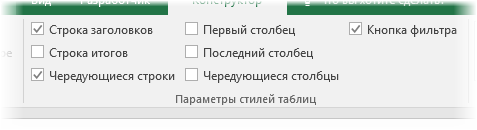
Ma thèid foirmle a chuir a-steach ann an co-dhiù aon chealla, bidh e gu fèin-ghluasadach a’ sgaoileadh chun cholbh gu lèir. Is e sin, chan fheum thu na ceallan a lìonadh le làimh, tachraidh a h-uile càil gu fèin-ghluasadach, mar a chithear san dealbh-sgrìn beòthail seo.
Tha na feartan sin uile math. Ach faodaidh tu fhèin am bòrd a ghnàthachadh agus a ghnìomhachd a leudachadh.
Suidheachadh clàr
An toiseach feumaidh tu an taba "Designer" fhosgladh, far a bheil crìochan a 'bhùird suidhichte. Faodaidh tu an gnàthachadh le bhith a’ cur ris no a’ glanadh bhogsaichean-seic sònraichte a tha suidhichte sa bhuidheann “Roghainnean Stoidhle Clàr”.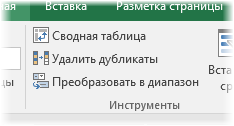
Tha na roghainnean a leanas air an toirt seachad:
- Cuir ris no thoir air falbh sreath cinn.
- Cuir ris no thoir air falbh sreath le àireamhan iomlan.
- Dèan sreathan mu seach.
- Cuir cuideam air colbhan fìor ann an clò trom.
- A’ comasachadh no a’ cuir à comas lìonaidhean loidhne stiallach.
- Cuir à comas autofilter.
Faodaidh tu cuideachd cruth eadar-dhealaichte a shuidheachadh. Faodar seo a dhèanamh a’ cleachdadh nan roghainnean a tha suidhichte sa bhuidheann Table Styles. An toiseach, tha an cruth eadar-dhealaichte bhon fhear gu h-àrd, ach anns a 'chùis sin faodaidh tu an-còmhnaidh an sealladh a tha thu ag iarraidh a ghnàthachadh.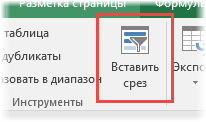
Gheibh thu cuideachd am buidheann “Innealan”, far an urrainn dhut clàr pivot a chruthachadh, lethbhric a dhubhadh às, agus an clàr atharrachadh gu raon àbhaisteach.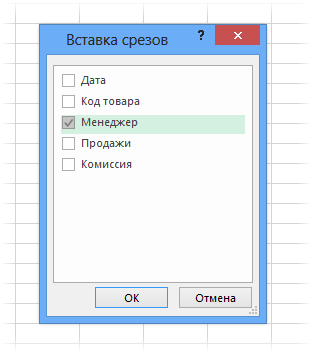
Ach is e am feart as inntinniche cruthachadh sliseagan.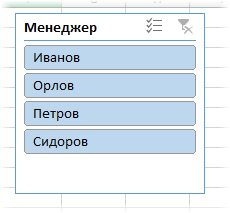
Is e seòrsa de chriathrag a th’ ann an sliseag a tha air a thaisbeanadh ann an eileamaid grafaigeach air leth. Gus a chuir a-steach, feumaidh tu briogadh air a ’phutan“ Insert Slicer ”den aon ainm, agus an uairsin tagh na colbhan a tha thu airson fhàgail.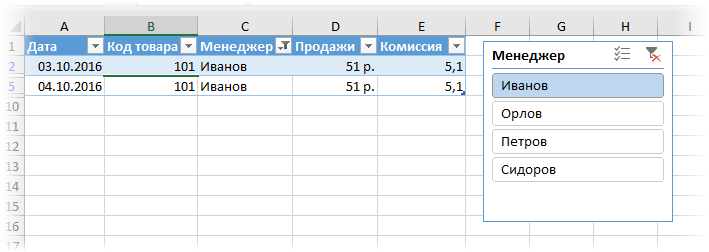
Sin agad e, a-nis tha pannal a’ nochdadh, a tha a’ liostadh na luachan sònraichte uile a tha ann an ceallan a’ cholbh seo.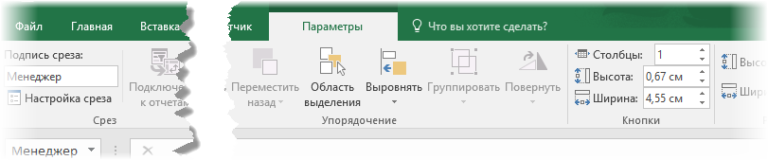
Gus an clàr a shìoladh, feumaidh tu an roinn as inntinniche an-dràsta a thaghadh.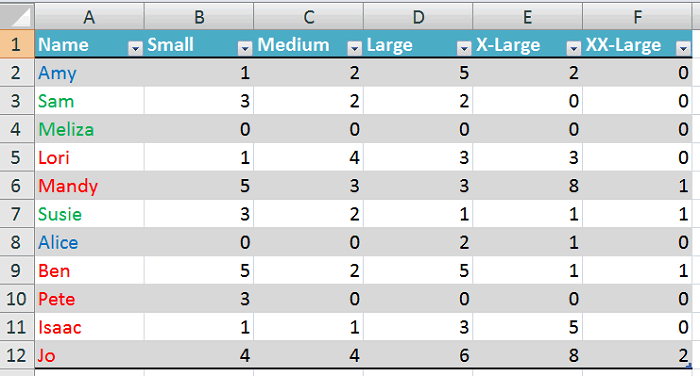
Faodar grunn roinnean a thaghadh le bhith a’ cleachdadh sliseag. Gus seo a dhèanamh, feumaidh tu an iuchair Ctrl a bhrùthadh no cliog air a’ phutan san oisean gu h-àrd air an taobh chlì gus an criathrag a thoirt air falbh mus tòisich thu air an taghadh.
Gus crìochan a shuidheachadh gu dìreach air an rioban, faodaidh tu an taba den aon ainm a chleachdadh. Le a chuideachadh, tha e comasach diofar fheartan an t-sliseag a dheasachadh: coltas, meud putan, meud, agus mar sin air adhart.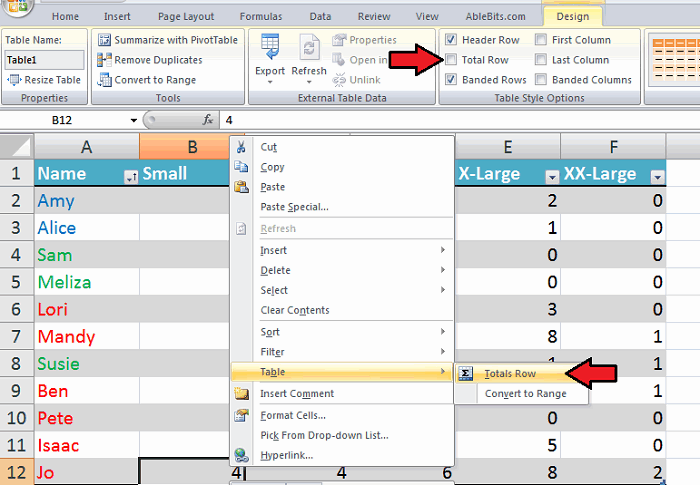
Prìomh chuingealachaidhean air Clàran Smart
A dh 'aindeoin gu bheil mòran bhuannachdan aig duilleagan-clèithe Excel, feumaidh an neach-cleachdaidh fhathast cur suas ri cuid de na h-eas-bhuannachdan:
- Chan eil na seallaidhean ag obair. Ann am faclan sìmplidh, chan eil dòigh ann air crìochan duilleag sònraichte a chuimhneachadh.
- Chan urrainn dhut an leabhar a roinn le neach eile.
- Chan eil e comasach subtotals a chuir a-steach.
- Chan urrainn dhut foirmlean array a chleachdadh.
- Chan eil dòigh ann ceallan a chur còmhla. Ach chan eilear a 'moladh sin a dhèanamh.
Ach, tha mòran a bharrachd bhuannachdan na eas-bhuannachdan, agus mar sin cha bhi na h-eas-bhuannachdan sin gu math follaiseach.
Eisimpleirean de Smart Table
A-nis tha an t-àm ann bruidhinn mu na suidheachaidhean far a bheil feum air duilleagan-clèithe snasail Excel agus dè na gnìomhan a ghabhas dèanamh nach eil comasach leis an raon àbhaisteach.
Seach gu bheil clàr againn a sheallas na cuidhteasan airgid bho cheannach lèintean-T. Anns a 'chiad cholbh tha ainmean buill na buidhne, agus anns an fheadhainn eile - cia mheud lèintean-T a chaidh a reic, agus dè am meud a th' annta. Cleachdaidh sinn an clàr seo mar eisimpleir gus faicinn dè na gnìomhan a ghabhas a dhèanamh, a tha do-dhèanta ann an cùis raon cunbhalach.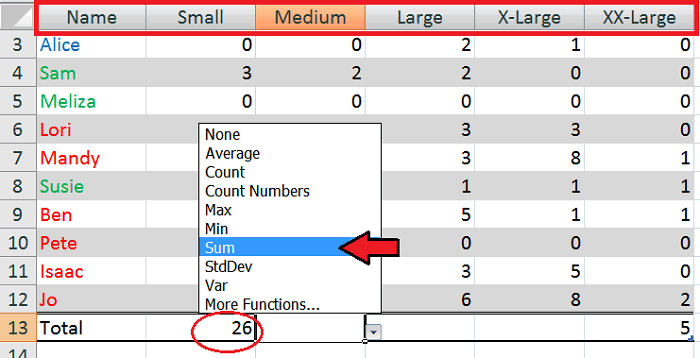
Geàrr-chunntas le comas-gnìomh Excel
Anns an dealbh gu h-àrd, chì thu ar clàr. Leig leinn an toiseach geàrr-chunntas a dhèanamh air gach meud de lèintean-T leotha fhèin. Ma chleachdas tu raon dàta gus an amas seo a choileanadh, feumaidh tu na foirmlean gu lèir a chuir a-steach le làimh. Ma chruthaicheas tu clàr, cha bhi an eallach trom seo ann tuilleadh. Tha e gu leòr dìreach aon nì a thoirt a-steach, agus às deidh sin thèid an loidhne leis na suimean a chruthachadh leis fhèin.
An ath rud, cliog deas air àite sam bith. Nochdaidh clàr-taice pop-up le nì “Clàr”. Tha roghainn aige “sreath iomlan”, a dh’ fheumas tu a chomasachadh. Faodar a chur ris cuideachd tron constructor.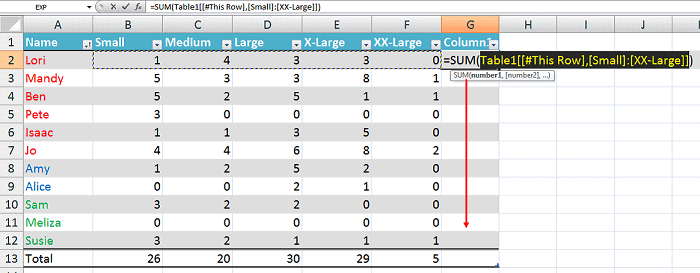
Nas fhaide, tha sreath le àireamhan a’ nochdadh aig bonn a’ chlàir. Ma dh’fhosglas tu a’ chlàr tuiteam-sìos, chì thu na roghainnean a leanas an sin:
- Cuibheasach.
- Meud.
- As àirde.
- cur an aghaidh claonadh.
Agus mòran a bharrachd. Gus faighinn gu gnìomhan nach eil air an liosta gu h-àrd, feumaidh tu briogadh air an rud “Gnìomhan eile”. An seo tha e goireasach gu bheil an raon air a dhearbhadh gu fèin-ghluasadach. Tha sinn air an gnìomh a thaghadh SUM, oir anns a 'chùis againn feumaidh fios a bhith againn cia mheud lèintean-T a chaidh a reic gu h-iomlan.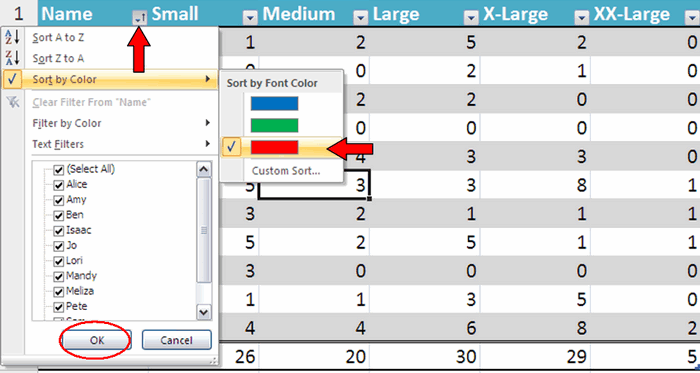
Cuir a-steach foirmlean gu fèin-ghluasadach
Tha Excel na phrògram fìor sgiobalta. Is dòcha nach eil fios aig an neach-cleachdaidh eadhon gu bheil i a’ feuchainn ris na h-ath ghnìomhan aige a ro-innse. Tha sinn air colbh a chuir ri deireadh a’ chlàir gus mion-sgrùdadh a dhèanamh air toraidhean reic gach ceannaiche. Às deidh dhut am foirmle a chuir a-steach don chiad sreath, thèid a chopaigeadh sa bhad chun a h-uile cealla eile, agus an uairsin bidh an colbh gu lèir air a lìonadh leis na luachan a tha a dhìth oirnn. Comhfhurtail?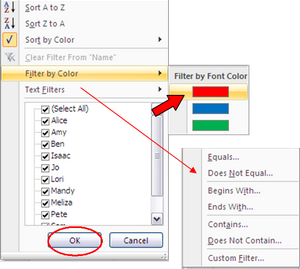
seòrsa gnìomh
Bidh mòran dhaoine a’ cleachdadh a’ chlàr co-theacsa gus seo no an gnìomh sin a chleachdadh. Tha cha mhòr a h-uile gnìomh a dh'fheumar a dhèanamh sa mhòr-chuid de chùisean. Ma chleachdas tu clàran snasail, bidh an comas-gnìomh a’ leudachadh eadhon nas motha.
Mar eisimpleir, feumaidh sinn dearbhadh cò a tha air an ro-phàigheadh a ghluasad mar-thà. Gus seo a dhèanamh, feumaidh tu an dàta a sheòrsachadh leis a’ chiad cholbh. Feuch an cuir sinn cruth air an teacsa ann an dòigh is gum bi e comasach tuigsinn cò a tha air pàigheadh a dhèanamh mar-thà, cò nach do rinn, agus nach tug seachad na sgrìobhainnean riatanach airson seo. Bidh a 'chiad fhear air a chomharrachadh ann an uaine, an dàrna fear ann an dearg, agus an treas fear ann an gorm. Agus is dòcha gu bheil e mar dhleastanas oirnn an cruinneachadh còmhla.
A bharrachd air an sin, faodaidh Excel a h-uile dad a dhèanamh dhut.
An toiseach feumaidh tu briogadh air a’ chlàr tuiteam-sìos faisg air ceann a’ cholbh “Ainm” agus cliog air an rud “Deasaich a rèir dath” agus tagh dath a’ chruth-clò dearg.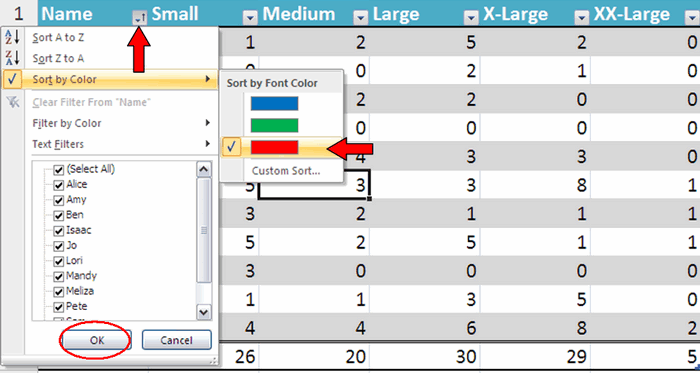
A h-uile càil, a-nis tha am fiosrachadh mu cò rinn am pàigheadh air a thaisbeanadh gu soilleir.
Filtration
Tha e comasach cuideachd taisbeanadh agus falach fiosrachadh bùird sònraichte a ghnàthachadh. Mar eisimpleir, ma tha thu airson dìreach na daoine sin nach do phàigh a thaisbeanadh, faodaidh tu an dàta a shìoladh leis an dath seo. Tha e comasach cuideachd sìoladh le paramadairean eile.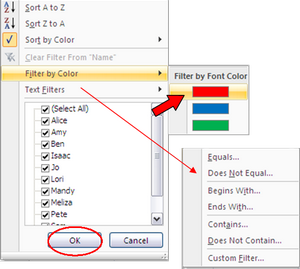
Co-dhùnaidhean
Mar sin, bidh duilleagan-clèithe snasail ann an Excel nan luchd-cuideachaidh math airson fuasgladh fhaighinn air duilgheadasan sam bith a dh’ fheumas tu a bhith agad.